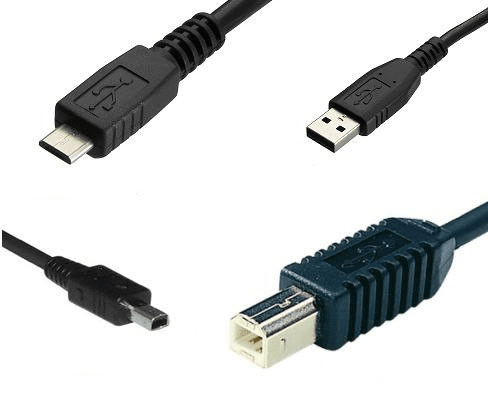
Проблемы с подключением телефона к ноутбуку через USB-шнур – распространенная проблема, с которой сталкиваются многие пользователи. Вместо ожидаемого звука уведомления о подключении, мы видим только мертвое молчание. Почему так происходит? Есть несколько возможных причин, которые могут объяснить эту проблему.
Одна из причин может быть в неисправности самого USB-шнура или разъема на телефоне или ноутбуке. Возможно, один из контактов в разъеме искривлен или изношен, что препятствует нормальной передаче данных. В таком случае рекомендуется попробовать использовать другой USB-шнур или подключить телефон к другому порту на ноутбуке.
Еще одной причиной может быть неисправность драйверов на компьютере. Некорректно установленные или устаревшие драйверы USB портов могут быть виновны в проблеме. В таком случае стоит проверить обновления драйверов на официальном сайте производителя ноутбука или воспользоваться специальными программами для обновления драйверов.
Также возможно, что причина заключается в настройках USB подключения на телефоне. Некорректно заданные настройки разрешения подключения телефона к компьютеру могут привести к нераспознаваемости устройства. В таком случае необходимо проверить настройки USB в меню на телефоне и установить режим, соответствующий подключению к компьютеру через USB.
Почему ноутбук не видит телефон через USB-кабель?
Возможно, у вас возникла проблема, когда ваш ноутбук не распознает телефон через USB-кабель. Это может быть вызвано различными причинами. Рассмотрим некоторые из них:
1. Неисправный USB-кабель. Проверьте, что используемый вами USB-кабель не поврежден и правильно подключен как к ноутбуку, так и к телефону. Попробуйте использовать другой кабель для тестирования.
2. Неправильные драйверы. Если вы не устанавливали драйверы для вашего телефона на ноутбук, он может не видеть его. Попробуйте скачать и установить соответствующие драйверы с официального веб-сайта производителя вашего телефона.
3. Не включен режим передачи файлов (MTP) на телефоне. Убедитесь, что на вашем телефоне включен режим передачи файлов (MTP). Это можно сделать через настройки подключения USB на вашем телефоне.
4. Неисправность USB-порта на ноутбуке или телефоне. Проверьте другие устройства, подключенные к тому же USB-порту на ноутбуке. Если они работают нормально, проблема может быть связана с USB-портом на вашем телефоне. Попробуйте подключить ваш телефон к другому USB-порту на ноутбуке или к другому компьютеру для проверки.
5. Вредоносное ПО или антивирусное программное обеспечение. Некоторые антивирусные программы могут блокировать подключение вашего телефона через USB-кабель. Попробуйте временно отключить антивирусное программное обеспечение и проверьте, появится ли ваш телефон в списке устройств.
Если ни одно из вышеперечисленных решений не помогло, возможно, проблема связана с аппаратной неисправностью телефона или ноутбука. В таком случае, рекомендуется обратиться к производителю телефона или ноутбука для получения дополнительной помощи.
Проблемы с USB-портами
Подключение телефона к ноутбуку через USB-порт может столкнуться с несколькими проблемами:
- Неправильная установка драйверов. Если на компьютере отсутствуют или устарели необходимые драйверы для работы с телефоном, это может привести к нераспознаванию устройства.
- Неисправность USB-кабеля или разъема. Если кабель поврежден или разъем на телефоне или компьютере не функционирует должным образом, подключение может быть нарушено.
- Проблемы с настройками соединения. Возможно, настройки USB-порта в операционной системе неправильно сконфигурированы, что мешает правильному распознаванию телефона.
- Конфликт с другими устройствами. Если на компьютере подключены другие USB-устройства, конфликт ресурсов может привести к неправильной работе телефона.
Если возникли проблемы с распознаванием телефона через USB-шнур, рекомендуется проверить указанные выше факторы и, при необходимости, принять соответствующие меры для их решения.
Неисправность USB-порта
Одной из возможных причин проблемы с распознаванием телефона через USB-шнур на ноутбуке может быть неисправность USB-порта. Возможны следующие неисправности:
1. Механические повреждения порта
USB-порт является физическим соединением между устройством и компьютером. Если порт получил какие-либо повреждения, например, изгиб, износ или поломка контактов, это может привести к тому, что ноутбук не сможет правильно распознать подключенное устройство.
2. Проблемы с драйверами USB
Драйверы USB – это программное обеспечение, которое обеспечивает взаимодействие между ноутбуком и подключенным устройством. Если драйверы не установлены, устарели или повреждены, то ноутбук может не распознавать подключенное устройство.
3. Неисправность USB-кабеля
USB-кабель служит для передачи данных и питания между телефоном и ноутбуком. Если кабель поврежден, например, имеет разрывы провода или неисправные контакты, то это может вызывать проблему с распознаванием телефона.
4. Ограниченная мощность порта
USB-порт может иметь ограничение по мощности, что означает, что ноутбук может не распознавать устройства, которые потребляют больше энергии, чем может предоставить порт. Это особенно вероятно, если у вас старый или недорогой ноутбук.
Если у вас возникли проблемы с распознаванием телефона через USB-шнур на ноутбуке, рекомендуется проверить состояние USB-порта, убедиться в наличии правильно установленных и обновленных драйверов USB, а также исправность USB-кабеля.
Проблема с драйверами USB
Для решения проблемы с драйверами USB можно предпринять следующие шаги:
1. Проверьте устройство на другом компьютере. Подключите свой телефон к другому компьютеру и проверьте, успешно ли он распознается. Если же проблема возникает только на вашем ноутбуке, то скорее всего причина кроется именно в драйверах USB на вашем устройстве.
2. Обновите драйверы USB. Перейдите на официальный сайт производителя ноутбука, найдите раздел «Поддержка» или «Драйверы», выберите модель своего ноутбука и загрузите последнюю версию драйверов USB. Затем, установите их на свой ноутбук и перезагрузите систему.
3. Попробуйте другой USB-порт. Возможно, проблема заключается не в драйверах, а в неисправности конкретного USB-порта. Подключите телефон к другому порту на ноутбуке и посмотрите, удалось ли установить соединение.
4. Используйте программы для обновления драйверов. Существуют специальные программы, которые автоматически находят и обновляют драйверы на вашем компьютере. Одним из таких популярных инструментов является Driver Booster. Загрузите и установите такую программу, запустите ее и проверьте наличие обновлений для драйверов USB. При необходимости установите эти обновления.
Не забудьте, что эти рекомендации могут помочь только в случае, когда проблема связана с драйверами USB. Если проблема не устраняется после предпринятых действий, возможно, требуется обратиться к специалисту или производителю устройства.
Недостаточная мощность USB-порта
В некоторых случаях ноутбуки имеют отдельные порты с разными мощностями. Например, порт USB 2.0 может иметь меньшую мощность, чем порт USB 3.0. Если ваш телефон требует большую мощность, чем может предоставить порт USB 2.0, то ноутбук не сможет его распознать.
Также некачественные USB-кабели или переходники могут иметь низкую проводимость и не обеспечивать передачу достаточного тока для питания телефона. В этом случае рекомендуется использовать кабель или переходник более высокого качества, который способен передавать большую мощность.
Если вы столкнулись с проблемой недостаточной мощности USB-порта, попробуйте подключить телефон к другому порту или к другому компьютеру с более мощным USB-портом. Также вы можете воспользоваться внешним источником питания, таким как зарядное устройство или USB-концентратор с собственным питанием.
Проблемы с настройками
Если ваш ноутбук не распознает телефон через USB-шнур, причиной может быть неправильная настройка устройств. В этом случае рекомендуется проверить следующие настройки:
| 1. | Убедитесь, что ваш телефон подключен к ноутбуку правильно при помощи USB-кабеля. Проверьте, что кабель не поврежден и хорошо подключен как к телефону, так и к ноутбуку. |
| 2. | Откройте настройки телефона и найдите раздел «Подключение и синхронизация». Проверьте, что USB-соединение установлено в режиме передачи данных (MTP). |
| 3. | Настройте ноутбук для распознавания устройств. Откройте «Панель управления» и выберите «Устройства и принтеры». Проверьте, что телефон отображается в списке устройств. Если его нет, выполните поиск новых устройств и дождитесь, пока ноутбук распознает телефон. |
| 4. | Проверьте, работает ли USB-порт на ноутбуке. Вставьте другое устройство (например, флешку) в тот же USB-порт и проверьте, распознает ли ноутбук это устройство. |
| 5. | Обновите драйверы на ноутбуке. Зайдите на официальный сайт производителя ноутбука и найдите раздел с поддержкой и драйверами для вашей модели. Скачайте и установите последнюю версию драйвера для USB. |
Если после проверки и настройки этих пунктов проблема все еще не решена, возможно, проблема лежит в аппаратной несовместимости между вашим телефоном и ноутбуком. В этом случае рекомендуется обратиться к производителю телефона или ноутбука для получения дополнительной поддержки.
Неправильные настройки соединения
Одной из возможных причин, по которой ноутбук не распознает телефон через USB-шнур, может быть неправильная настройка соединения между устройствами.
Во-первых, убедитесь, что USB-порт на ноутбуке функционирует корректно. Попробуйте подключить другое устройство к этому порту, чтобы убедиться, что проблема не связана с самим портом.
Во-вторых, проверьте правильность выбранного режима соединения на вашем телефоне. Режим передачи файлов (MTP) обычно используется для передачи данных между ноутбуком и телефоном. Убедитесь, что этот режим включен на вашем устройстве.
Также возможно, что ноутбук не распознает телефон из-за отключенной отладки по USB. Если вы используете операционную систему Android, необходимо включить режим разработчика и включить отладку по USB в настройках вашего телефона.
Другой вариант состоит в том, что на ноутбуке отсутствуют или устарели необходимые драйверы для вашего телефона. Перейдите на официальный веб-сайт производителя вашего устройства и загрузите последние версии драйверов для подключения вашего телефона к компьютеру.
Если после всех этих действий проблема не решена, попробуйте использовать другой USB-кабель, чтобы исключить возможность его неисправности.
В случае, если ничто из вышеперечисленного не приводит к желаемому результату, возможно, проблема кроется в самом порту USB на ноутбуке или в настройках безопасности системы. В этом случае рекомендуется обратиться к специалисту, который поможет найти и устранить причину данной проблемы.
Избежать подобных проблем в будущем также можно, регулярно обновляя операционную систему ноутбука и все необходимые драйверы для подключения устройств к компьютеру.
Блокировка устройства безопасностью
Иногда ноутбук может не распознавать подключенный телефон через USB-шнур из-за блокировки устройства безопасностью.
Некоторые операционные системы предоставляют механизмы блокировки устройства, чтобы защитить компьютер от потенциально вредоносных программ, которые могут передаваться через подключенные устройства. Если ваш ноутбук блокирует подключение телефона, то важно проверить эти настройки безопасности.
| 1. | Убедитесь, что ваш телефон разблокирован и находится в режиме передачи данных (MTP или PTP). Если телефон находится в режиме «зарядки», то ноутбук не сможет распознать его как устройство для передачи данных. |
| 2. | Проверьте настройки безопасности ноутбука. Многие антивирусные программы или брандмауэры могут блокировать доступ к подключенным устройствам. Убедитесь, что ваш антивирусный софт или брандмауэр разрешает подключение телефона через USB. |
| 3. | Попробуйте использовать другой USB-кабель и порт. Иногда проблема может быть связана с неисправностью кабеля или порта USB на ноутбуке. |
| 4. | Обновите драйверы USB. Если текущие драйверы USB устарели или повреждены, это может привести к нераспознаванию подключенного телефона. Обновите драйверы через менеджер устройств или скачайте их с официального сайта производителя ноутбука. |
Следуя этим рекомендациям, вы сможете устранить блокировку устройства безопасностью и успешно подключить телефон к ноутбуку через USB-шнур.
Проблемы с телефоном
Если ваш ноутбук не распознает телефон через USB-шнур, возможно, у вас возникла одна из следующих проблем:
| 1. Отсутствие драйвера | Убедитесь, что на вашем ноутбуке установлены правильные драйверы для вашего телефона. Если драйверы не были установлены автоматически, вам придется скачать их с официального веб-сайта производителя телефона. |
| 2. Неисправный USB-кабель | Возможно, USB-кабель, который вы используете, не функционирует должным образом. Попробуйте использовать другой кабель или проверьте его на другом устройстве, чтобы убедиться, что проблема не в кабеле. |
| 3. Не включен режим передачи файлов | Убедитесь, что на вашем телефоне включен режим передачи файлов (MTP). Это позволяет вашему телефону видеться как устройство хранения на вашем ноутбуке. |
| 4. Проблемы с USB-портом | Может быть, у вас проблемы с USB-портом на ноутбуке. Попробуйте подключить другое устройство к этому порту, чтобы убедиться, что он функционирует должным образом. Если порт не работает, вам может потребоваться обратиться к специалисту для ремонта или замены порта. |
| 5. Некорректные настройки телефона | Проверьте настройки вашего телефона и убедитесь, что включены опции передачи файлов и разрешение доступа к вашему ноутбуку. |
Если после проверки всех вышеперечисленных проблем ваш ноутбук все еще не распознает телефон, возможно, у вас может быть другая техническая проблема, связанная с аппаратным или программным обеспечением. В этом случае лучше обратиться к специалисту для более подробной диагностики и решения проблемы.
Вопрос-ответ:
Почему мой ноутбук не видит телефон, когда я подключаю их через USB-шнур?
Возможно, проблема в USB-порту ноутбука или кабеле. Попробуйте использовать другой кабель или подключить телефон к другому порту USB на компьютере. Если это не помогло, может быть проблема с драйверами USB. Попробуйте обновить драйверы или переустановить их.
Когда я подключаю телефон к ноутбуку через USB, ничего не происходит. Что делать?
Попробуйте проверить, что кабель USB и порт на телефоне исправны. Также, убедитесь, что настройки USB на телефоне установлены на режим «передачи файлов» или «передачи данных». Если все настройки правильные, возможно, проблема в драйверах USB на компьютере. Попробуйте переустановить или обновить драйверы.
Мой ноутбук распознает телефон, но не может установить драйверы. Что делать в этом случае?
Если компьютер не может установить драйверы для вашего телефона, попробуйте скачать и установить драйверы с официального сайта производителя вашего телефона. Если это не помогло, возможно, проблема в самом телефоне. Попробуйте обновить операционную систему телефона или связаться с его производителем для получения поддержки.
Почему мой ноутбук не видит телефон, хотя раньше все работало нормально?
Если раньше все работало, а теперь ноутбук не видит телефон, возможно, проблема в самом телефоне. Попробуйте перезагрузить телефон и проверить настройки USB. Если это не помогло, возможно, проблема в самом ноутбуке. Попробуйте перезагрузить компьютер или обновить драйверы USB.
Почему мой ноутбук видит телефон, но не может распознать его как устройство для передачи файлов?
Если ноутбук видит телефон, но не распознает его как устройство для передачи файлов, возможно, проблема в настройках USB на телефоне. Убедитесь, что настройки USB установлены на «передачу файлов» или «передачу данных». Если это не помогло, попробуйте подключить телефон к другому порту USB на компьютере или с помощью другого кабеля.
Почему ноутбук не видит телефон через USB-шнур?
Возможно, проблема в самом шнуре или порту USB. Попробуйте использовать другой шнур и другой порт USB, чтобы исключить эти причины. Если проблема остается, то может быть дело в настройках телефона. Убедитесь, что включен режим передачи данных через USB на телефоне.
Что делать, если ноутбук не распознает мой телефон через USB-шнур?
Если ваш ноутбук не видит телефон, первым делом проверьте, работает ли сам шнур. Попробуйте подключить другие устройства через этот же USB-порт, чтобы исключить его поломку. Если все в порядке с портом и шнуром, попробуйте переустановить драйверы на ноутбуке. Также убедитесь, что режим передачи данных через USB включен на вашем телефоне.